Acer VERITON B630_49, ASPIRE G3-605-3TO, ASPIRE Z3-605, ASPIRE ZC-605, VERITON B830_48 User Manual [es]
...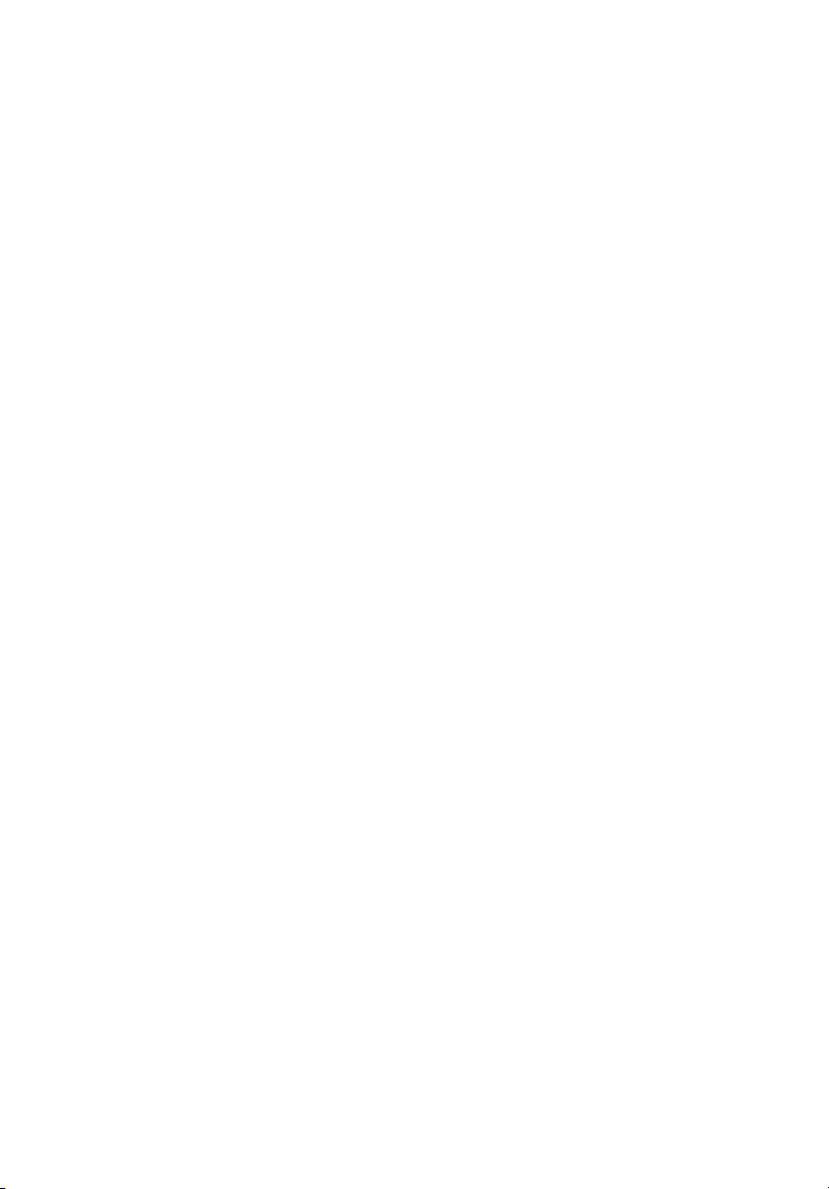
AcerSystem
Guía del usuario
AS004
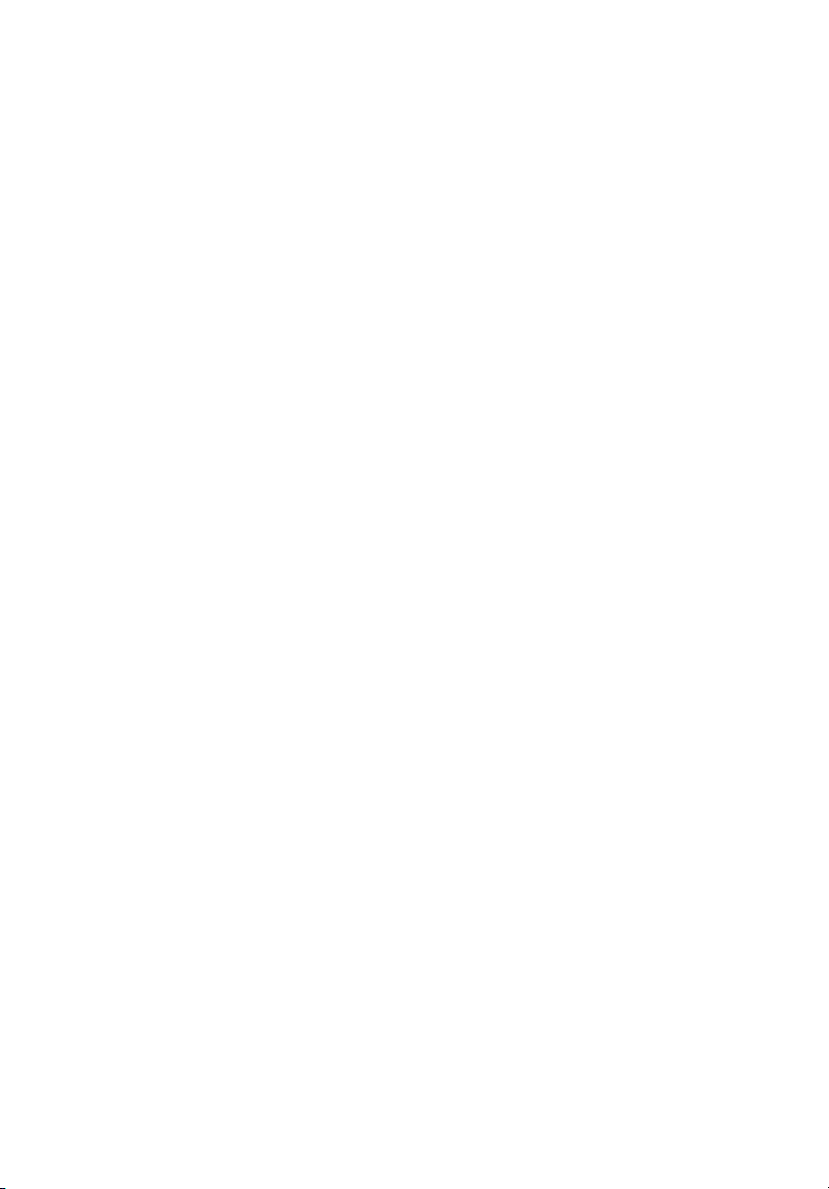
Copyright © 2012
Reservados Todos los Derechos
AcerSystem Guía del usuariol
Visite http://registration.acer.com y descubra los beneficios de ser un cliente Acer.
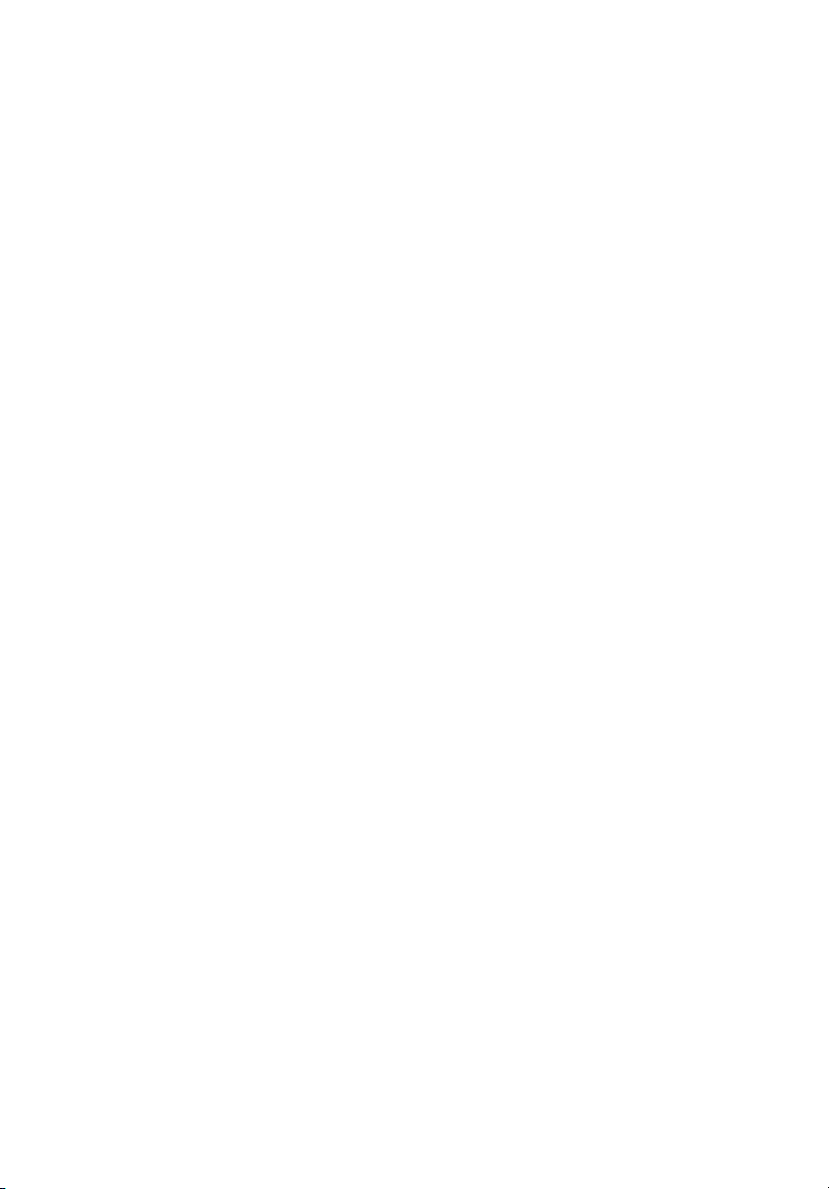
Información para su seguridad y comodidad
Instrucciones de seguridad
Lea atentamente estas instrucciones. Guarde este documento para consultarlo en
el futuro. Siga los avisos e instrucciones marcados en el producto.
Apagado del producto antes de limpiarlo
Desconecte el producto de la toma de corriente antes de limpiarlo.
No utilice productos de limpieza líquidos ni aerosoles. Utilice unpaño húmedo para
la limpieza.
Advertencias
• No utilice este producto cerca de agua
• No coloque este producto en superficies poco estables. El producto podría
caerse y sufrir graves daños.
• Hay ranuras y aberturas de ventilación que aseguran un funcionamiento fiable
del producto y protección contra sobrecalentamiento. No bloquee ni cubra
estas aberturas. Las aberturas no deben bloquearse nunca al colocar el
producto encima de una cama, sofá, alfombra u otra superficie similar. Nunca
coloque el producto encima de un radiador o similar, ni tampoco encima de
una instalación integrada salvo que la ventilación sea apropiada.
• Nunca introduzca objetos de ningún tipo en las ranuras de la caja, ya que
podrían tocar puntos de tensión peligrosos o cortocircuitar piezas, y provocar
un incendio o descarga eléctrica. Nunca derrame líquido de ningún tipo en el
producto.
• Para evitar que se produzcan daños en los componentes internos y fugas en
la batería, no coloque el producto sobre una superficie vibratoria.
iii
Uso de la alimentación eléctrica
• Este producto debe utilizar el tipo de energía indicado en la etiqueta.
Si no está seguro sobre el tipo de energía disponible, consulte al distribuidor o
a la empresa eléctrica local.
• No coloque nada encima del cable de alimentación. No coloque el producto
donde haya tránsito de personas.
• Si utiliza un cable alargador con el producto, asegúrese de que el amperaje
total del equipo conectado al cable alargador no exceda la capacidad total de
corriente del cable alargador. Asegúrese también de que la capacidad de la
corriente eléctrica total de todos los productos conectados a la toma de
corriente no exceda la capacidad del fusible.
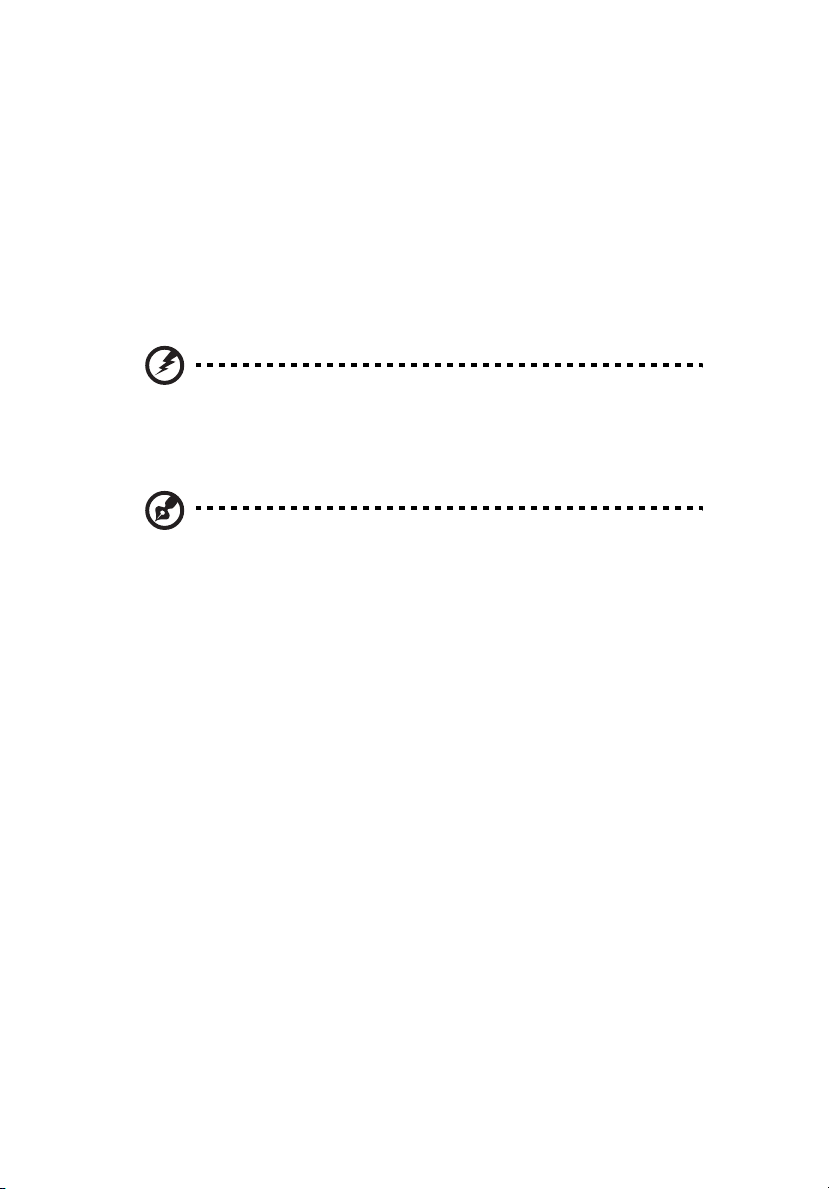
iv
• No sobrecargue la toma de corriente, la regleta de enchufes o los enchufes
conectando demasiados dispositivos. La carga total del sistema no debe
superar el 80% de la corriente nominal del circuito. Si se utilizan regletas de
enchufes, la carga no debe superar el 80% de la capacidad de entrada
nominal de la regleta.
• El adaptador de CA de este producto está equipado con un enchufe de tres
líneas conectado a tierra. El enchufe únicamente encaja en una toma eléctrica
con conexión a tierra. Asegúrese de que esta toma está conectada a tierra
correctamente antes de insertar el adaptador de CA. No inserte el enchufe en
una toma que no esté conectada a tierra. Póngase en contacto con su
electricista para obtener información detallada.
¡Advertencia! La pata de conexión a tierra es una función de
seguridad. El uso de una toma eléctrica que no esté
correctamente conectada a tierra puede provocar lesiones y
descargas eléctricas.
Nota: Asimismo, la pata de conexión a tierra ofrece una protección
óptima frente a ruidos inesperados ocasionados por dispositivos
eléctricos cercanos que pueden afectar al rendimiento de este
producto.
• Utilice únicamente el conjunto de cables de alimentación apropiados para
esta unidad (suministrados en la caja de accesorios). Deben ser de tipo
extraíble: enumerado por UL/certificado por CSA, aprobado por VDE o
equivalente. La longitud máxima es de 4,5 metros (15 pies).
Reparación del producto
No intente reparar este producto usted mismo, ya que al abrir o quitar las tapas
podría exponerse a puntos de tensión peligrosos u otros riesgos. Si debe efectuar
cualquier tipo de reparación, póngase en contacto con personal técnico calificado.
Desconecte este producto de la toma de corriente y póngase en contacto con
personal técnico calificado en las condiciones siguientes:
• El cable o enchufe eléctrico está dañado o desgastado.
• Se ha derramado líquido en el producto.
• El producto ha quedado expuesto a lluvia o agua.
• El producto se ha caído o ha sufrido daños.
• El rendimiento del producto ha cambiado y requiere reparación.
• El producto no funciona con normalidad aún después de haber seguido las
instrucciones de funcionamiento.
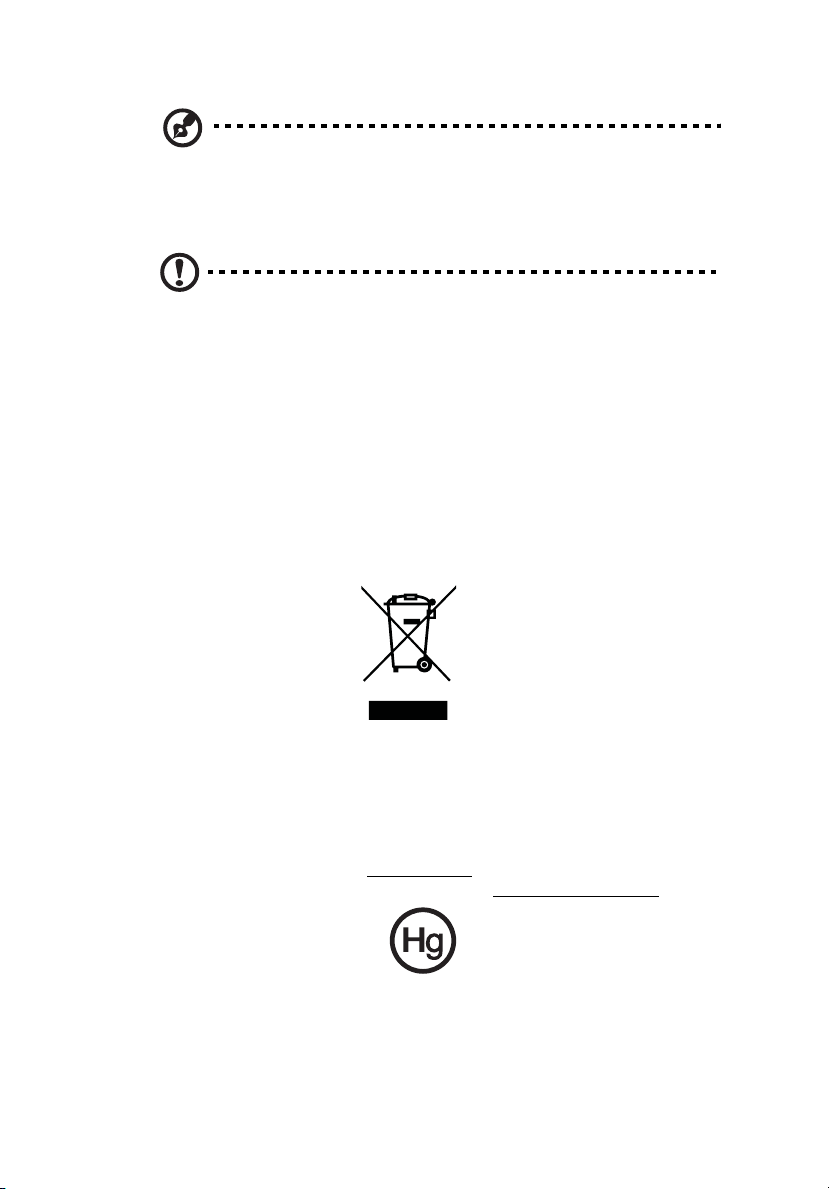
Nota: Ajuste únicamente los controles que se describen en las
instrucciones de funcionamiento, ya que el ajuste incorrecto de otros
controles puede provocar daños y trabajo extra para los técnicos
cualificados para restaurar las condiciones normales del producto.
PRECAUCIÓN: Peligro de explosión si se sustituye la batería de
manera incorrecta. Debe sustituirse únicamente por una del mismo
tipo o de uno equivalente recomendado por el fabricante. Deseche
las baterías usadas siguiendo las instrucciones del fabricante.
Instrucciones para el desecho
No tire este dispositivo electrónico. Para minimizar la contaminación y garantizar
una protección óptima del medio ambiente global, recíclelo. Para obtener más
información relativa a la Directiva sobre residuos de equipos eléctricos y
electrónicos (WEEE), visite la página web
http://www.acer-group.com/public/Sustainability/sustainability01.htm
http://www.acer-group.com/public/Sustainability/sustainability04.htm
v
Advertencia sobre el mercurio
En caso de proyectores o productos electrónicos que dispongan de una pantalla o
monitor LCD/CRT: Las lámparas de este producto contienen mercurio, por lo que
se deben reciclar o desechar de conformidad con la legislación federal, estatal o
local. Si desea obtener más información, póngase en contacto con Electronic
Industries Alliance en el sitio web www.eiae.org
sobre el desecho específico de las lámparas, visite www.lamprecycle.org
. Si desea obtener información
.
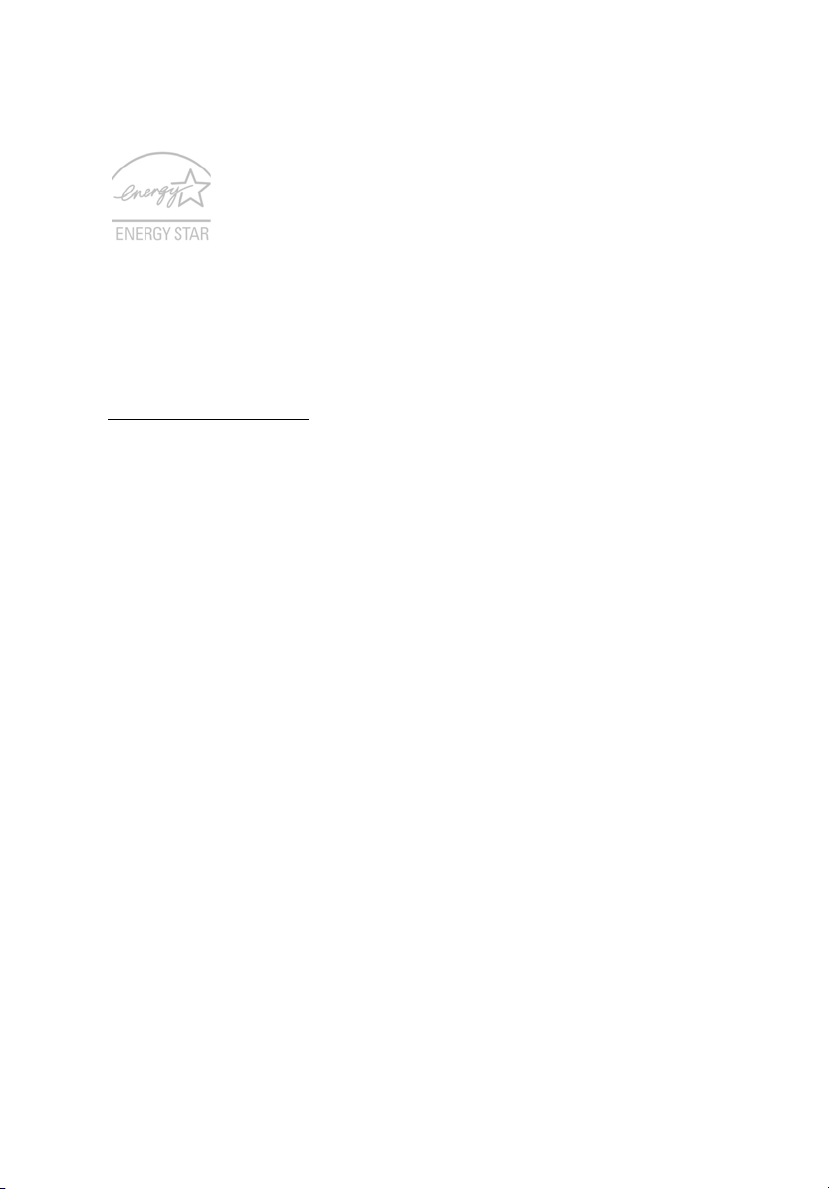
vi
ENERGY STAR
Los productos calificados con la ENERGY STAR de Acer le
permiten ahorrar dinero reduciendo el coste de la energía y
protegiendo el medio ambiente sin afectar a las funciones o al
rendimiento. En Acer estamos orgullosos de ofrecer a nuestros
clientes productos con la marca ENERGY STAR.
¿Qué es ENERGY STAR?
Los productos calificados con la ENERGY STAR consumen menos energía y evitan
las emisiones de gas de efecto invernadero cumpliendo unos estrictos requisitos
de uso eficiente de la energía establecidos por la agencia de protección
medioambiental de EE.UU. Acer se compromete a ofrecer productos y servicios en
todo el mundo que ayuden a los clientes a ahorrar dinero, conservar la energía y
mejorar la calidad nuestro medio ambiente. Cuanta más energía podamos ahorrar
mediante un uso más eficiente de la energía, más reduciremos los gases de efecto
invernadero y los riesgos de que cambie el clima. Para más información, consulte
http://www.energystar.gov
Los productos calificados con la ENERGY STAR de Acer:
• Producen menos calor, y reducen las cargas de refrigeración y el
recalentamiento.
• La pantalla está configurada para entrar en el modo de suspensión tras
10 minutos de inactividad por parte del usuario. El ordenador está
configurado para entrar en el modo de suspensión tras 30 minutos de
inactividad por parte del usuario.
• Desactive el modo de suspensión pulsando el teclado o moviendo el
ratón.
• En el modo de "suspensión", los ordenadores ahorrarán más del 80% de
energía.
ENERGY STAR y la marca de ENERGY STAR son marcas registradas en EE.UU.
.
Sugerencias e información para utilizar el producto de manera cómoda
Los usuarios pueden quejarse de vista cansada y dolor de cabeza tras un uso
prolongado del ordenador. Asimismo, existe el riesgo de que sufran lesiones físicas
cuando trabajan muchas horas delante del ordenador. Factores tales como largos
períodos de trabajo, posturas incorrectas, malos hábitos, estrés, condiciones
inadecuadas o la salud del usuario, entre otros, aumentan considerablemente el
riesgo de sufrir lesiones físicas.
El uso incorrecto del ordenador puede provocar la aparición del síndrome del túnel
carpiano, tendinitis, tenosinovitis u otras dolencias óseomusculares. Pueden
notarse los siguientes síntomas en manos, muñecas, brazos, hombros, cuello o
espalda:
• Entumecimiento o sensación de quemazón u hormigueo.
• Dolencia o dolor leve.
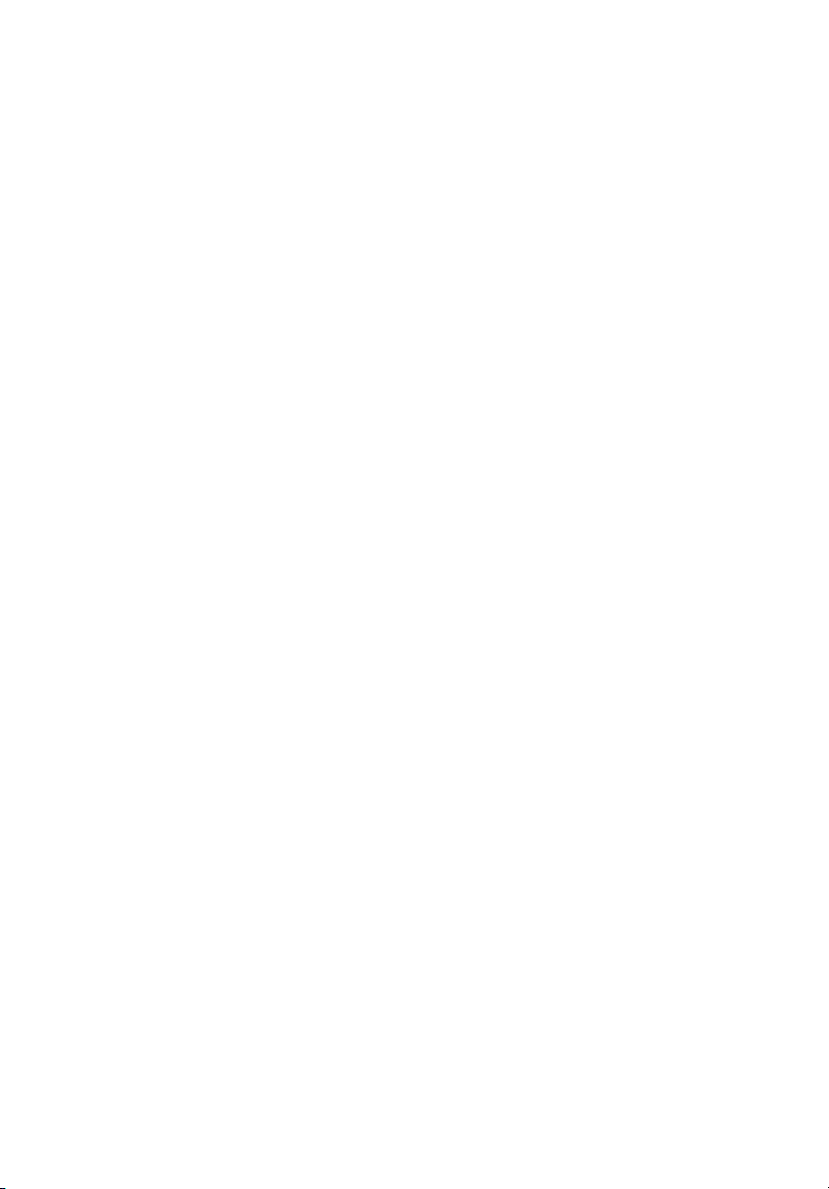
• Dolor, hinchazón o dolor palpitante.
• Rigidez o tensión muscular.
• Enfriamiento o debilidad.
Si nota estos síntomas, o cualquier otra dolencia o molestia recurrente o
continuada ocasionada por el uso del ordenador, consulte a un médico
inmediatamente e informe al departamento de seguridad y salud de su empresa.
En el siguiente apartado se proporcionan sugerencias para utilizar el ordenador de
un modo más cómodo.
Busque su comodidad
Busque su comodidad; para ello, ajuste el ángulo de visión del monitor, utilice un
reposapiés o levante la altura de la silla para obtener la máxima comodidad posible.
Tenga en cuenta las siguientes sugerencias:
• Evite estar demasiado tiempo en la misma postura.
• Trate de no inclinarse ni reclinarse.
• Levántese y ande con frecuencia para desentumecer los músculos de las
piernas.
• Haga pausas breves para relajar el cuello y los hombros.
• Evite tensar los músculos o encogerse de hombros.
• Instale correctamente una pantalla, un teclado y un ratón externos de modo
que pueda llegar fácilmente a ellos.
• Si ve el monitor más que los documentos, sitúe la pantalla en el centro del
escritorio para reducir el dolor de cuello.
vii
Cuide la vista
Estar mucho tiempo delante del ordenador, llevar gafas o lentillas inadecuadas,
estar expuesto a reflejos o a luz excesiva, tener pantallas mal enfocadas, tipos de
letras muy pequeños y pantallas con un contraste bajo son factores que podrían
provocar daños en los ojos. En los siguientes apartados se proporcionan
sugerencias sobre el modo de reducir la vista cansada.
Ojos
• Descanse la vista con frecuencia.
• Haga pausas frecuentes: no mire el monitor y céntrese en un punto distante.
• Parpadee con frecuencia para evitar que los ojos se sequen.
Pantalla
• Mantenga limpia la pantalla.
• Mantenga la cabeza más elevada que la esquina superior de la pantalla de
modo que los ojos apunten hacia abajo al mirar la parte central de la pantalla.
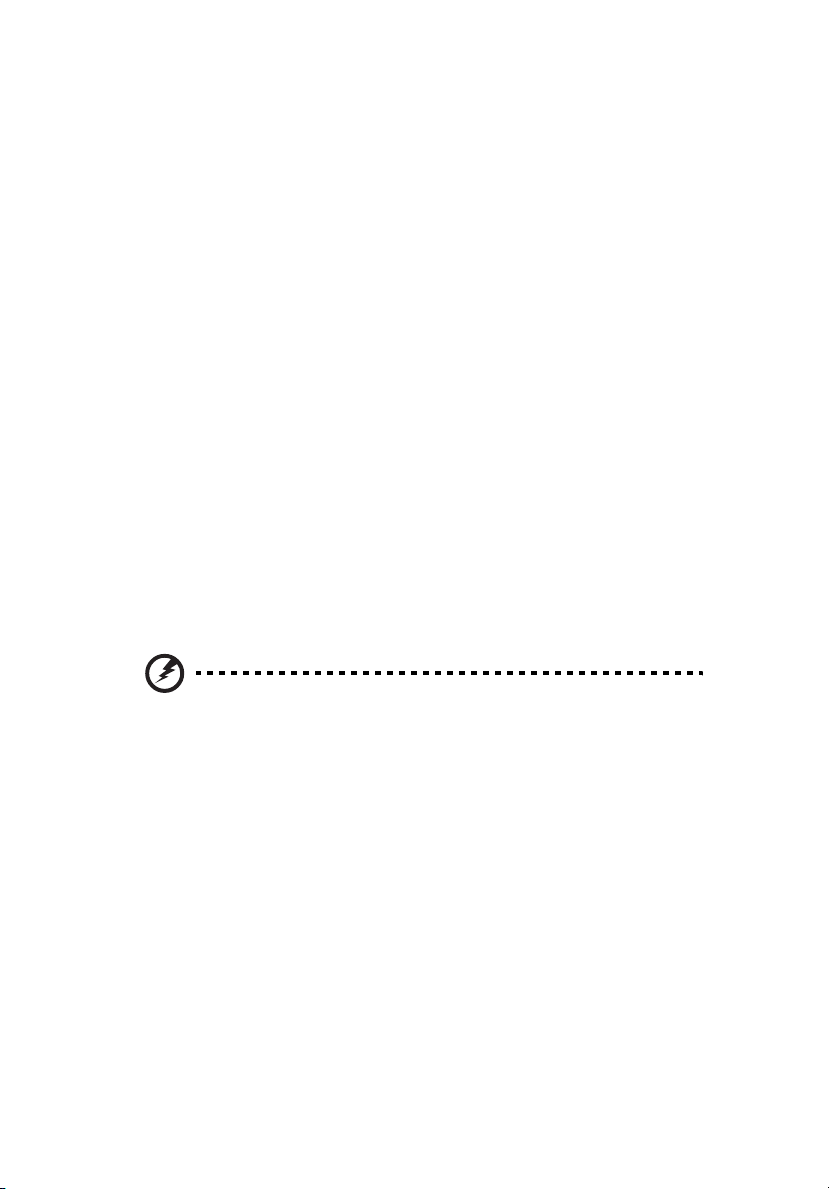
viii
• Ajuste el brillo y el contraste de la pantalla a un nivel cómodo para lograr una
mayor legibilidad del texto y claridad de los gráficos.
• Elimine los reflejos y deslumbramientos; para ello, realice lo siguiente:
• Coloque la pantalla de modo que el lateral dé a la ventana o a cualquier
fuente de luz.
• Reduzca la luz de la habitación utilizando cortinas o persianas.
• Utilice un flexo.
• Cambie el ángulo de visión de la pantalla.
• Utilice un filtro para reducir los reflejos.
• Utilice un visor de pantalla, por ejemplo, un trozo de cartón extendido
desde la esquina superior frontal de la pantalla.
• No ajuste la pantalla a un ángulo de visión incómodo.
• No mire a fuentes de luz con mucha claridad, tales como ventanas abiertas,
durante largos períodos de tiempo.
Acostúmbrese a hábitos de trabajo óptimos
Acostúmbrese a los siguientes hábitos de trabajo para garantizar que utiliza el
ordenador de un modo relajante y productivo:
• Realice pausas breves con frecuencia.
• Realice estiramientos.
• Respire aire fresco lo más a menudo posible.
• Haga ejercicio con regularidad y cuide su salud.
¡Advertencia! No se recomienda utilizar el ordenador en un sofá
o en la cama. Si es inevitable, trabaje períodos breves, descanse
con frecuencia y realice estiramientos.
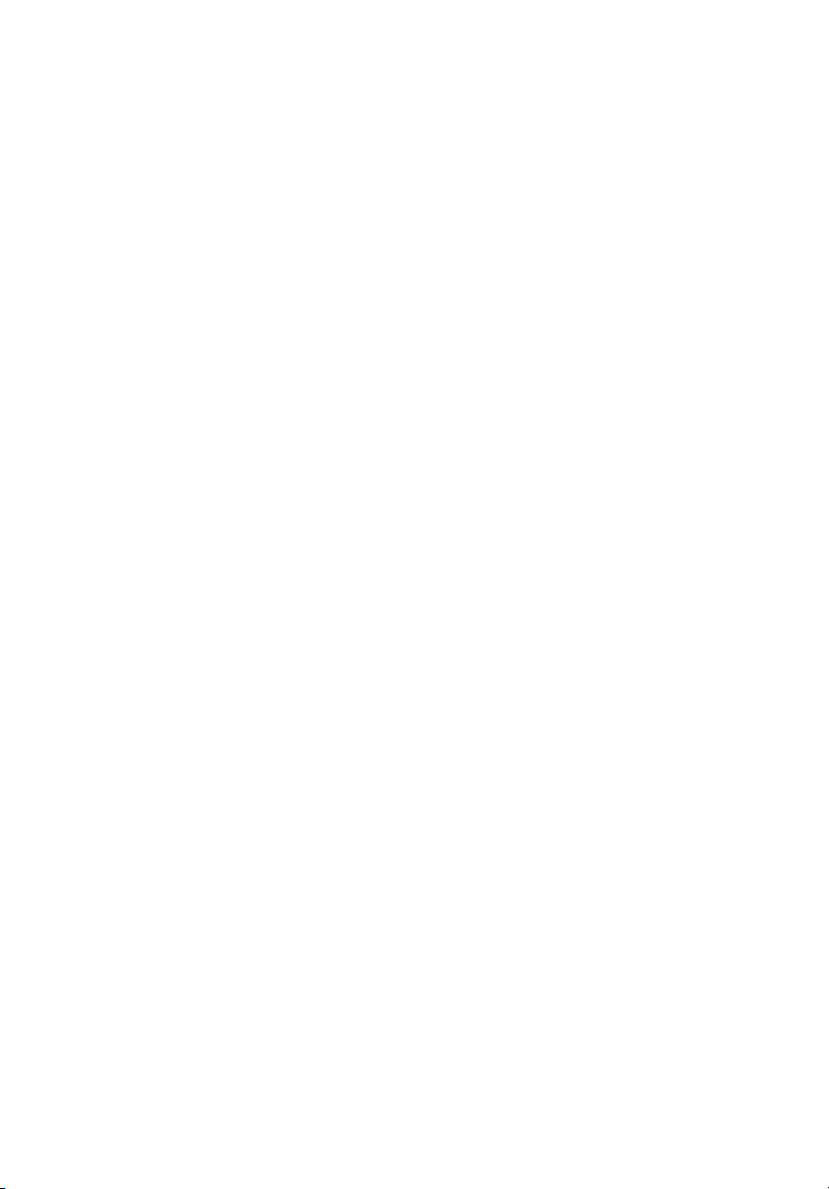
Información para su seguridad y
comodidad iii
Instrucciones de seguridad iii
Instrucciones para el desecho v
Sugerencias e información para utilizar el producto de manera
cómoda vi
Componentes principales del sistema 1
Medio ambiente 3
Instalación del ordenador 4
Es necesario saber antes de la instalación 4
Seleccione una ubicación 4
Abra el paquete 4
Conexión de los periféricos 5
Activación del ordenador 5
Desactivación del ordenador 5
Expansión del sistema (solo determinados modelos) 5
Abra el ordenador 6
Instale los nuevos componentes. 6
Preguntas más frecuentes 7
Cuidado de la cámara 9
Consejos importantes 9
Limpieza y servicio 9
Para limpiar el ordenador y el teclado 9
Para limpiar el dispositivo señalador 10
Para limpiar el monitor 10
Cuándo es necesario ponerse en contacto con
un técnico de servicio 10
Solicitar asistencia técnica 10
Avisos de seguridad y normas 11
Declaración de la FCC 11
Notas acerca del Módem 12
Declaración de conformidad LÁSER 12
Información sobre la salida de audio digital 13
Aviso sobre normas aplicables a dispositivos de radio 13
Canadá - Dispositivos de radiocomunicación de baja
potencia exentos de licencia (RSS-210) 13
Federal Communications Commission 16
Contenidos
